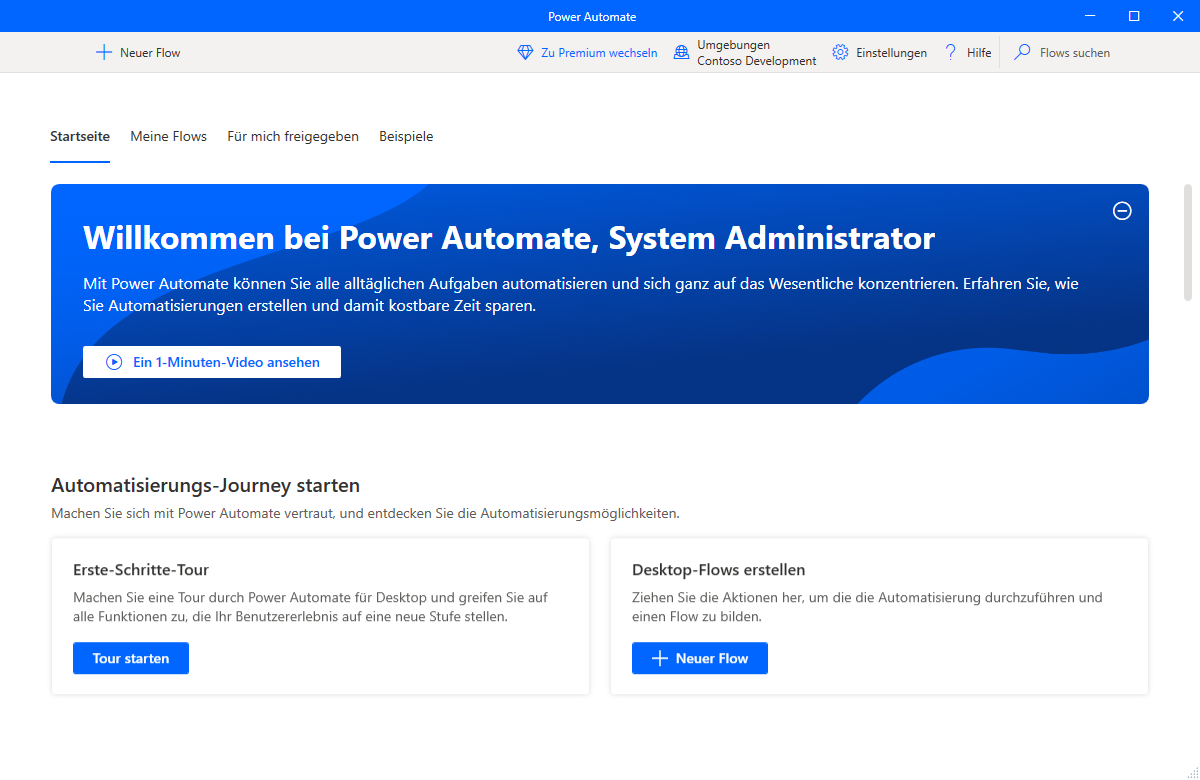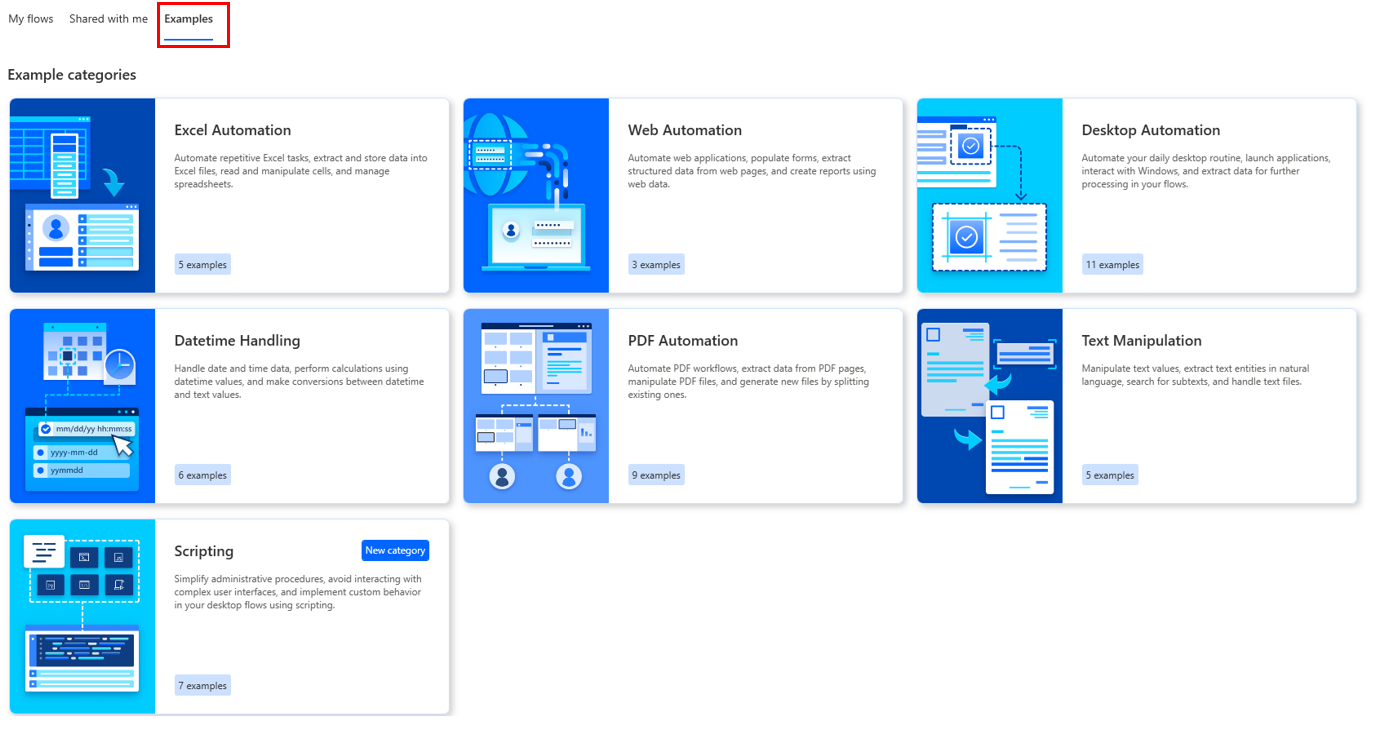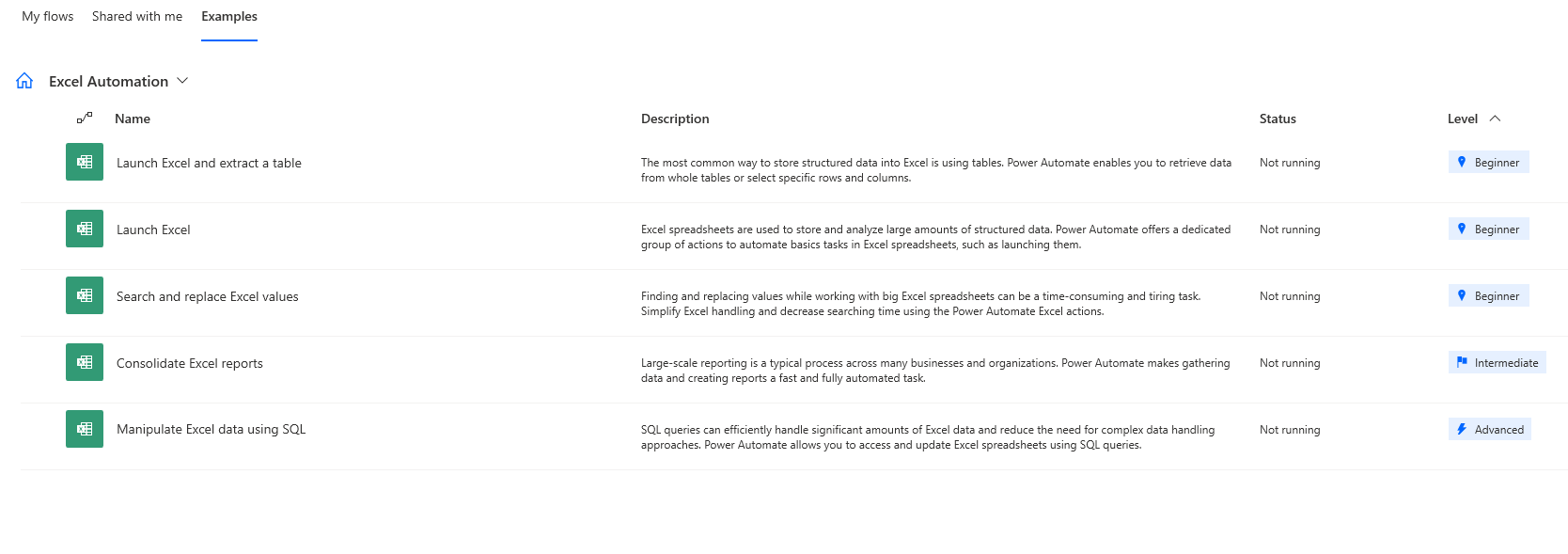Konsolenübersicht
Wenn Sie Power Automate für Desktop starten, ist das erste Fenster, das angezeigt wird, der Startbildschirm. Auf diesem Bildschirm erhalten Sie einen schnellen Überblick über alle zur Verfügung stehenden Funktionen.
Wenn Sie Meine Flows auswählen, wird die Konsole angezeigt. Die Konsole ist die Hauptkonsole der Plattform, von der aus Sie den Flow-Designer starten und Ihre bestehenden Flows verwalten können, um sie zu erstellen oder zu bearbeiten.
Wenn Sie einen vorhandenen Flow auswählen, erhalten Sie eine neue Befehlsleiste mit Massenaktionen, die Sie ausführen können.
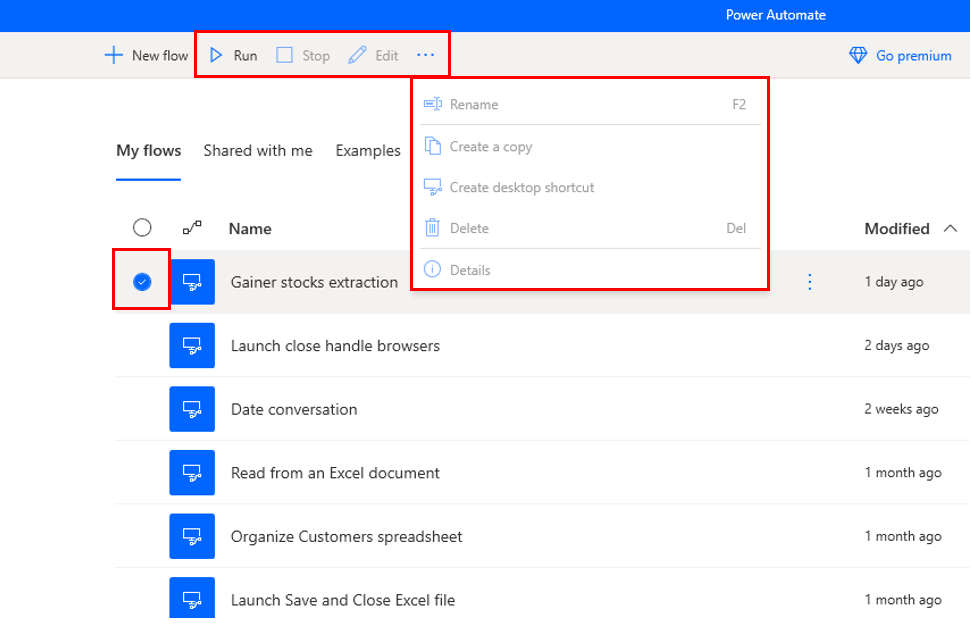
Wie alle Produkte in Microsoft Power Automate, können Sie mit der Power Automate für Desktop-Konsole eine Entwicklungsumgebung auswählen, alle darin enthaltenen Flows verarbeiten und neue erstellen.
Hinweis
Umgebungen sind Speicherplätze zum Verwalten und Freigeben der Geschäftsdaten, Apps, Chatbots und Flows Ihrer Organisation. Sie dienen auch als Container zum Trennen von Apps, die über unterschiedliche Rollen, Sicherheitsanforderungen und Zielgruppen verfügen.
Um einen vorhandenen Flow zu bearbeiten, klicken Sie mit der rechten Maustaste darauf und wählen Sie zwischen Starten, Bearbeiten, Umbenennen und Ausführen aus. Beim Ausführen des Flows ist eine weitere Option zum Stoppen verfügbar.
Um einen Flow effizienter auszuführen, zu stoppen oder zu bearbeiten, können Sie die Symbole neben seinem Namen verwenden.
In Beispiele sehen Sie mehrere Kategorien, die Sie als Vorlagen verwenden können.
Jede Kategorie zeigt, wie viele Beispiele es gibt. Beispiel: Excel-Automatisierung hat 5.
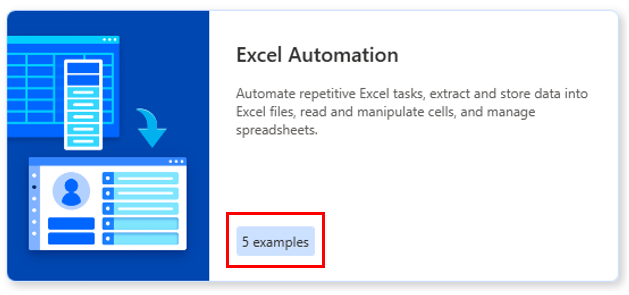
Wählen Sie Excel-Automatisierung aus, um alle Beispiele anzuzeigen, die Sie verwenden können.